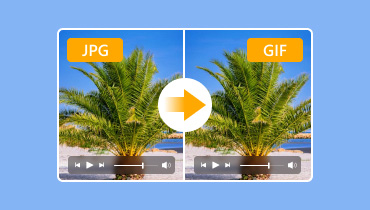Muunna JPG SVG:ksi kolmella tehokkaalla menetelmällä [2025]
Nykyään kuvilla on ratkaiseva rooli suunnittelussa, brändäyksessä ja käyttökokemuksessa. Vaikka JPG- (tai JPEG-) tiedostoja käytetään yleisesti valokuvien pakkaamiseen niiden pakkausominaisuuksien vuoksi, SVG (Scalable Vector Graphics) tarjoaa vertaansa vailla olevaa joustavuutta logoille, kuvakkeille ja kuvituksille. JPG-tiedoston muuntaminen SVG-muotoon muoto mahdollistaa kuvien koon muuttamisen laadusta tinkimättä, yksittäisten elementtien muokkaamisen ja grafiikan optimoinnin sekä verkkosivustoille että painotuotteille. Jos olet kiinnostunut oppimaan tehokkaista menetelmistä JPG:n muuntamiseksi SVG:ksi, voit luottaa tähän viestiin. Tarjoamme sinulle parhaat opetusohjelmat, joita voit seurata, varmistaen sujuvan muuntamisprosessin. Sukelletaanpa siis asiaan ja opitaan lisää tiedostojesi transkoodaamisesta!

SIVUN SISÄLTÖ
Osa 1. Mikä on SVG-muoto
SVG (Scalable Vector Graphics) on XML-pohjainen vektorikuvamuoto, joka on luotu kaksiulotteiseen grafiikkaan. Toisin kuin rasterikuvat (JPG, PNG, GIF), jotka koostuvat pikseleistä, SVG-tiedostot käyttävät matemaattisia yhtälöitä muotojen, viivojen ja värien määrittelyyn. Se mahdollistaa niiden skaalautumisen äärettömästi laadun menettämättä, mikä tekee niistä sopivia logoille, kuvakkeille, kuvituksille ja web-suunnittelulle.
Miksi muuntaa JPG SVG:ksi?
JPG-tiedostojen muuntamiseen SVG-muotoon on useita syitä. Lisätietoja niistä on alla olevissa tiedoissa.
Rajoittamaton skaalautuvuus ilman laadun heikkenemistä
Yksi parhaista syistä muuntaa JPG-kuva SVG-muotoon on se, että voit skaalata kuvaa äärettömästi menettämättä laatua. Kuten me kaikki tiedämme, kun JPG-kuvan suurentaminen, on tilanteita, joissa laatu heikkenee. SVG:n avulla voit saavuttaa parhaan laadun riippumatta siitä, miten haluat skaalata kuviasi, ja se johtaa parempaan katselukokemukseen.
Pienempi tiedostokoko
JPG-tiedostojen SVG-muotoon muuntamisen toinen suuri etu on, että tiedostokoko voi pienentyä, mikä sopii erinomaisesti yksinkertaiselle grafiikalle. SVG-muoto käyttää matemaattisia polkuja, mikä usein johtaa viivapiirrosten ja kuvakkeiden pienempiin tiedostokokoihin ja voi parantaa latausnopeutta.
Muokattava ja mukautettava
Muokkauksen suhteen on parempi käyttää SVG-muotoa, koska JPG-tiedosto on yksikerroksinen eikä sovellu esimerkiksi logon värin muuttamiseen. Koska SVG-muoto on koodipohjainen, kuvaa voi helposti muokata eri alustoilla, kuten Inkscapessa ja Illustratorissa.
Tarkista tästä: Paras tapa pakkaa SVG tiedostot.
Osa 2. 3 menetelmää JPG:n muuntamiseksi SVG:ksi
Etsitkö parhaita JPG-SVG-muuntimia tiedostojesi tehokkaaseen muuntamiseen? Lue sitten kaikki tämän osion tiedot, sillä tarjoamme kaikki tarvittavat ohjeet tiedostojesi sujuvaan muuntamiseen.
1. Muunna JPG SVG-muotoon Illustratorilla
Yksi tehokkaimmista työkaluista, joihin voit luottaa JPG-tiedostosi muuntamiseen SVG-muotoon, on Adobe Illustrator. Tämän edistyneen kuvankäsittelyohjelmiston avulla saat haluamasi tuloksen. Voit jopa parantaa kuvaasi prosessin aikana. Ihanteellisena on se, että muuntamisen jälkeen saat edelleen saman laadun. Ainoa ongelma tässä on, että ohjelmisto ei ole ilmainen 100%. Ilmaisen kokeiluversion käytön jälkeen sinun on käytettävä premium-versiota jatkaaksesi sen käyttöä. Katso alla olevat vaiheet ja opi, kuinka JPEG muunnetaan SVG-muotoon.
Vaihe 1. ladata Adobe Illustrator työpöydälläsi. Käynnistä se sitten aloittaaksesi pääprosessin.
Vaihe 2. Siirry sen jälkeen Tiedosto> Avaa osiossa lisätäksesi muunnettavan JPG-tiedoston. Lisäksi voit käyttää erilaisia toimintoja kuvan parantamiseen.
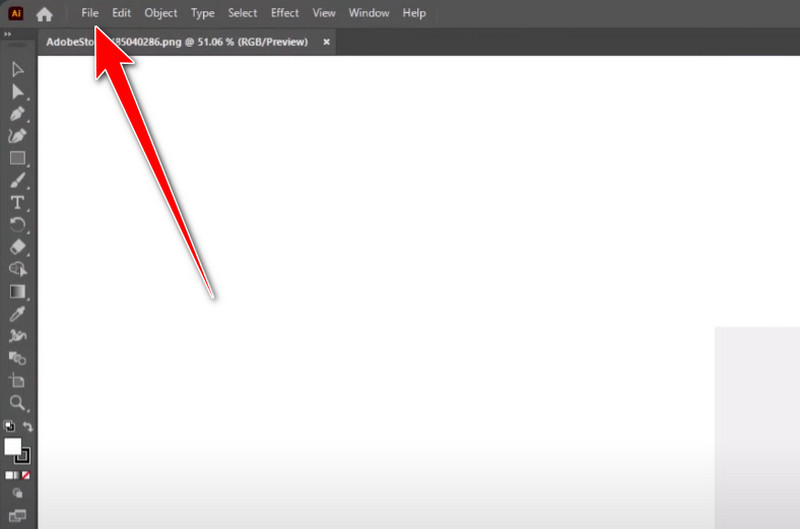
Vaihe 3. Kun olet valmis, jatka kohtaan Tiedosto > Vie > Vie muodossa. Napsauta sitten muoto-osiossa SVG-vaihtoehtoa. Tallenna lopullinen tiedosto tietokoneellesi napsauttamalla OK.

2. Muunna JPG SVG:ksi Inkscapella
Inkscape on toinen offline-ohjelma, jota voit käyttää JPG-tiedostojen muuntamiseen SVG-muotoon. Hyvä puoli tässä on, että se voi tarjota myös useita ominaisuuksia, joilla voi luoda mukaansatempaavia kuvia. Tämän perusteella on selvää, että ohjelmisto on loistava muunnos- ja editori. Ainoa haittapuoli on, että ohjelmiston käyttöliittymä ei ole kattava. Sinun on oltava riittävän taitava käyttääksesi sitä sujuvasti. Voit käyttää alla olevaa opetusohjelmaa oppiaksesi muuttamaan JPG-tiedostot SVG-muotoon.
Vaihe 1. Kun olet ladannut Inkscape ohjelmistossa, siirry kohtaan Tiedosto > Avaa lisätäksesi JPG-tiedoston.
Vaihe 2. Napsauta sen jälkeen kuvaa käyttöliittymässä ja siirry kohtaan Polku > Jäljitä bittikarttaKun se on valmis, oikeanpuoleisessa käyttöliittymässä tulee näkyviin useita vaihtoehtoja.
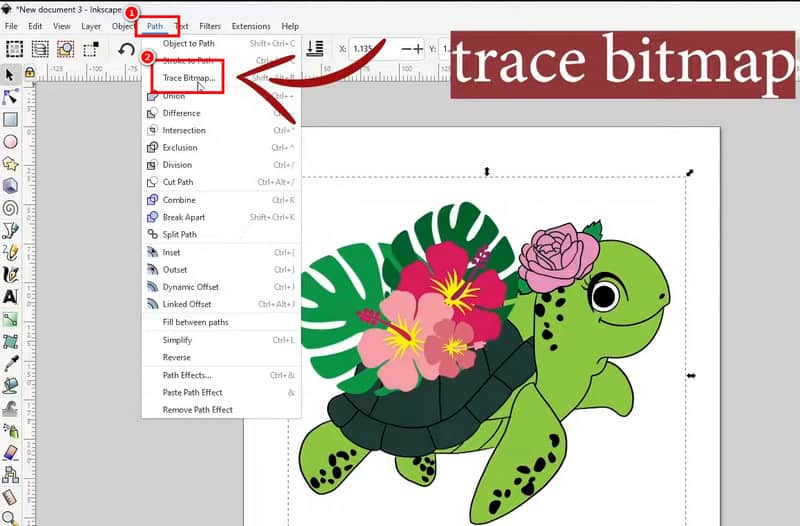
Vaihe 3. Mene nyt kohtaan Yksittäinen skannaus ja siirry Reunan tunnistus -vaihtoehtoon. Napauta sen jälkeen Päivitä > Käytä.
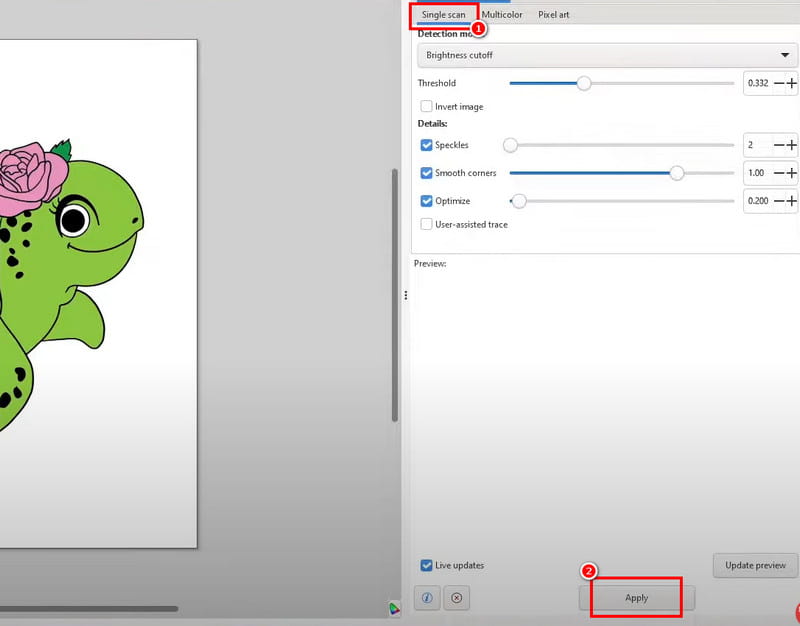
Vaihe 4. Viimeistä prosessia varten siirry osoitteeseen Tiedosto > Tallenna nimellä osiossa ja valitse tulostusmuodoksi SVG.

3. Muunna JPG SVG:ksi FreeConvertin avulla
Haluatko oppia muuntamaan JPG-tiedoston SVG-muotoon verkossa? Siinä tapauksessa suosittelemme käyttämään FreeConvertTämä verkkopohjainen muunnin tarjoaa tarvitsemasi tulokset kuvan muuntamisprosessin jälkeen. Parasta tässä on, että voit muuntaa useita JPG-tiedostoja samanaikaisesti, mikä säästää aikaasi. Voit myös käyttää työkalua lähes kaikilla verkkoalustoilla, mikä tekee siitä helpommin saatavilla laajemmalle käyttäjäkunnalle. Ainoa haittapuoli tässä on, että työkaluissa on erilaisia mainoksia muuntamisprosessin aikana. Jos kuitenkin haluat muuntaa JPG-tiedostosi tällä alustalla, noudata alla olevia ohjeita.
Vaihe 1. Siirry selaimeesi ja käy osoitteessa FreeConvertin pääsivusto. Lataa sitten JPG-tiedosto napsauttamalla Valitse tiedosto.
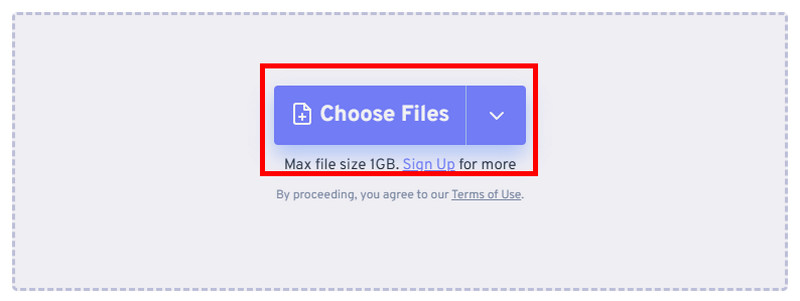
Vaihe 2. Seuraavaksi siirry kohtaan Tuloste ja valitse SVG-muoto. Kun olet valmis, napsauta Muuntaa aloittaaksesi JPG-tiedostojen muuntamisen SVG-tiedostoiksi.
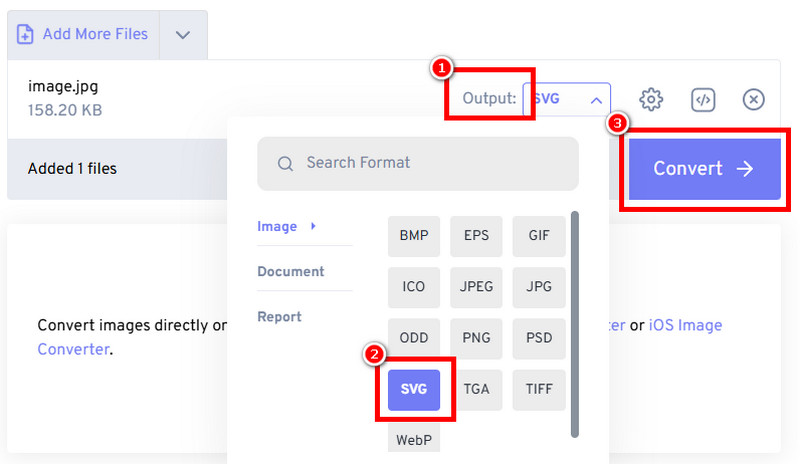
Vaihe 3. Napsauta viimeistä prosessia varten ladata -painiketta aloittaaksesi tallentamisen laitteellesi.
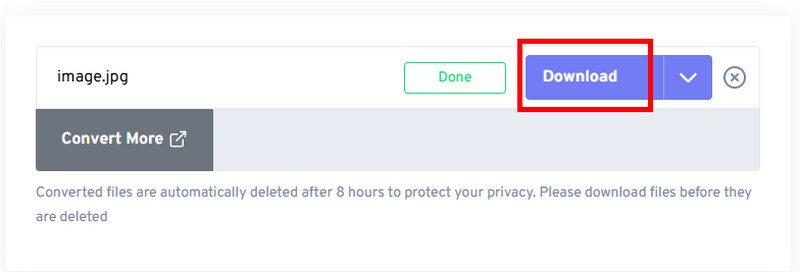
Kun olet oppinut kaikki nämä menetelmät, sinulla on nyt riittävästi tietoa JPG-kuvien muuntamisesta SVG-muotoon. Joten tutustu näihin menetelmiin ja päätä, mikä niistä sopii sinulle.
Osa 3. Bonus: Kuinka muuntaa SVG PNG-muotoon
Etsitkö sinäkin parasta tapaa muuntaa SVG-tiedosto PNG-muotoon? No, me kaikki tiedämme, että SVG:n käyttämisestä saa monia hyviä asioita. Yhteensopivuuden suhteen tiedämme kuitenkin, että PNG on parempi. Siksi, jos haluat avata kuvasi kaikille alustoille, PNG on parempi vaihtoehto kuin SVG. Jos haluat muuntaa SVG-tiedoston PNG-muotoon, suosittelemme... Vidmore ilmainen kuvanmuunnin verkossaTämän työkalun avulla voit transkoodata tiedostosi sujuvasti ilman ongelmia. Lisäksi työkalussa on kattava käyttöliittymä, jonka avulla voit käyttää kaikkia tarvitsemiasi toimintoja. Ihanteellisempaa on se, että saat tuloksen välittömästi erittäin nopean muunnosnopeuden ansiosta. Se tukee myös useita kuvamuotoja, kuten JPG, PNG, TIF, TIFF, BMP, ICO ja muita. Voit tarkistaa alla olevat vaiheet ja oppia muuntamaan SVG:n PNG:ksi.
Vaihe 1. Siirry pääsivustolle Vidmore ilmainen kuvanmuunnin verkossaSen jälkeen voit jatkaa muuntamisprosessia.
Vaihe 2. Mene Valitse Tulostusmuoto ja valitse PNG. Napauta sitten + ladataksesi muunnettavan SVG-tiedoston.
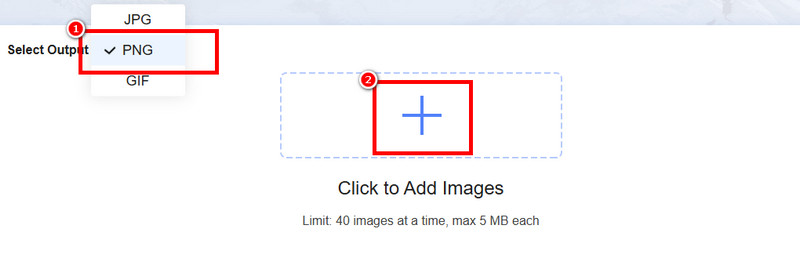
Vaihe 3. Latausprosessin jälkeen työkalu muuntaa kuvan automaattisesti. Muuntamisen jälkeen napsauta Lataa kaikki aloittaaksesi muunnettujen kuvien tallentamisen laitteellesi.
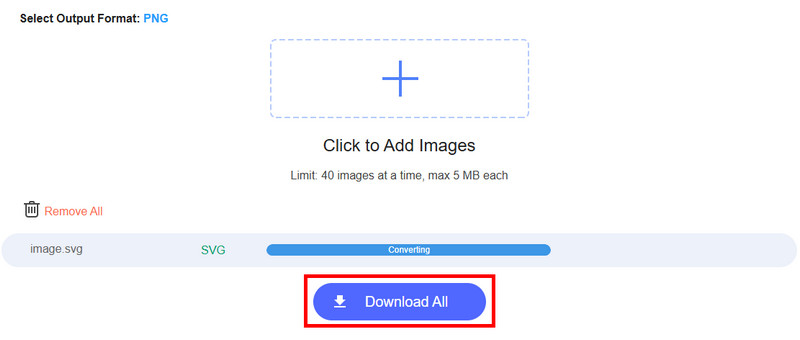
Tällä menetelmällä voit helposti ja sujuvasti muuntaa SVG-tiedostot PNG-muotoon. Voit käyttää työkalua jopa kaikilla verkkoalustoilla, mikä tekee siitä hyviä uutisia kaikille käyttäjille. Siksi voit luottaa tähän työkaluun kuviesi muuntamisessa.
Osa 4. Usein kysyttyjä kysymyksiä JPG-tiedostojen muuntamisesta SVG-muotoon
Miten muuntaa kuvat SVG-muotoon laadun kärsimättä?
Muuntaaksesi kuviasi laadun menettämättä, sinun on käytettävä edistynyttä muunninta, kuten Illustratoria tai Inkscapea. Nämä työkalut ovat ihanteellisia, koska ne voivat antaa sinulle tarvitsemasi tuloksen prosessin jälkeen.
Mitä haittoja SVG:n käyttämisessä on?
Yksi SVG-tiedoston merkittävimmistä haitoista on yhteensopivuus. Tämän tyyppinen muoto ei ole ihanteellinen joillekin alustoille. Siksi, jos haluat käyttää muotoa, sinun on käytettävä alustaa, joka tukee SVG:tä.
Voitko muokata SVG-tiedostoja?
Ehdottomasti kyllä. Voit muokata ja parantaa SVG-tiedostoasi muuttamalla sen kokoa, säätämällä kulmaa ja muuttamalla täyttöväriä ja sen ääriviivaa.
Johtopäätös
Täydellisesti muunna JPG SVG:ksi, voit luottaa tässä viestissä tarjoamiimme menetelmiin. Opit myös, miksi sinun on muunnettava JPG-tiedostosi SVG-muotoon. Lisäksi, jos mietit, miten SVG-tiedosto muunnetaan PNG-muotoon, voit käyttää Vidmore Free Image Online Converteria. Tämän työkalun avulla voit odottaa saavuttavasi haluamasi tuloksen, mikä tekee siitä tehokkaan online-muuntimen.